Java環境変数を設定する方法
- 王林オリジナル
- 2020-02-02 20:34:0711340ブラウズ
Java 環境変数を設定する方法: 1. [コンピューター]、[プロパティ]、[システムの詳細設定]、[環境変数] を順に開きます; 2. 新しい [JAVA_HOME] 変数を作成し、[ Path] 変数 ;3. 最後に、新しい [Classpath] 変数を作成して編集します。

具体的な方法:
まず[コンピューター]を右クリックし、[プロパティ]に入り、[システムの詳細設定]を選択します。
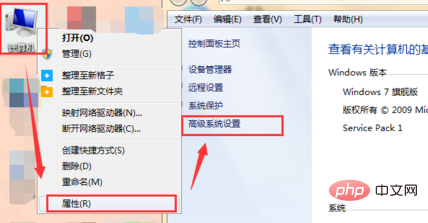
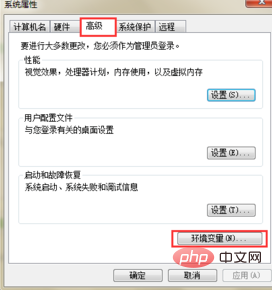
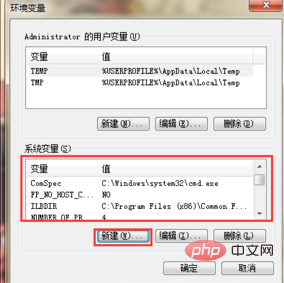 # をクリックする必要があります。 ##変数名の入力: JAVA_HOME
# をクリックする必要があります。 ##変数名の入力: JAVA_HOME
変数値は、実際のインストール パスを指します (例: C:\Program Files\Java\jdk-9)。
最後に「OK」をクリックします。
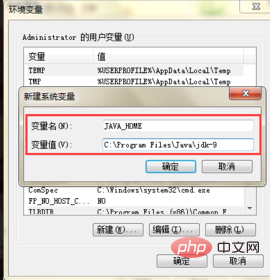
[システム環境変数] にも、パス変数がすでに存在していることがわかります。 [編集] をクリックしてパス変数の編集を開始する必要があります。
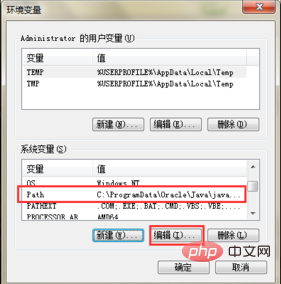 変数名は変更されず、変数値は [%JAVA_HOME%\bin;%JAVA_HOME] に変更されます。 %\jre\bin; ] を入力し、最後に [OK] をクリックします
変数名は変更されず、変数値は [%JAVA_HOME%\bin;%JAVA_HOME] に変更されます。 %\jre\bin; ] を入力し、最後に [OK] をクリックします
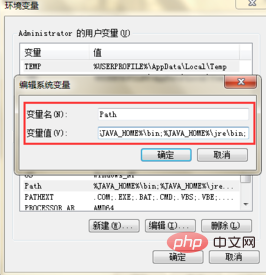 #クラスパス変数の設定: java1.5 バージョン以降はクラスパスを設定する必要はありません
#クラスパス変数の設定: java1.5 バージョン以降はクラスパスを設定する必要はありません
同様に、システム変数にもクラスパス変数は存在しません。クリックして入力 [新規]
変数名を入力 [クラスパス] 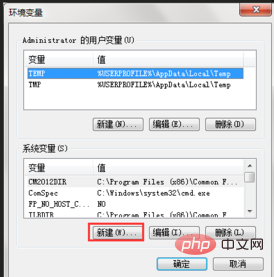
注: 変数値内の記号を見逃さないでください。
最後に「OK」をクリックします。
おすすめの関連記事とチュートリアル: 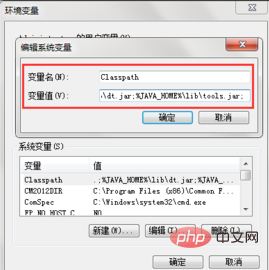 Java 入門チュートリアル
Java 入門チュートリアル
以上がJava環境変数を設定する方法の詳細内容です。詳細については、PHP 中国語 Web サイトの他の関連記事を参照してください。
声明:
この記事の内容はネチズンが自主的に寄稿したものであり、著作権は原著者に帰属します。このサイトは、それに相当する法的責任を負いません。盗作または侵害の疑いのあるコンテンツを見つけた場合は、admin@php.cn までご連絡ください。

